對於win10的朋友,最郁悶的要數輸入法了,如果你把英語輸入法刪除後,在中文輸入法裡沒有美國鍵盤,有時我們輸入網址什麼的時候,老是調出微軟拼音,麻煩。如何在win10裡如何在中文輸入法裡添加美國鍵盤輸入法,需要的朋友可以參考下。
1、在控制面板打開“時鐘、語言和區域”設置界面,選中“語言”設置
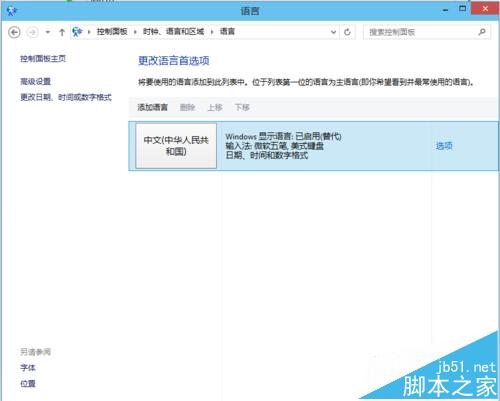
2、“語言”設置裡點擊“添加語言”
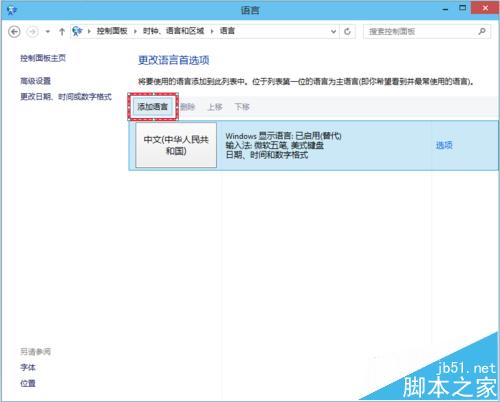
3、在添加語言設置裡選擇“英語”,並點擊“打開”按鈕,在“區域變量”設置頁面裡選擇“英語(美國)” ,並點擊“添加”按鈕。
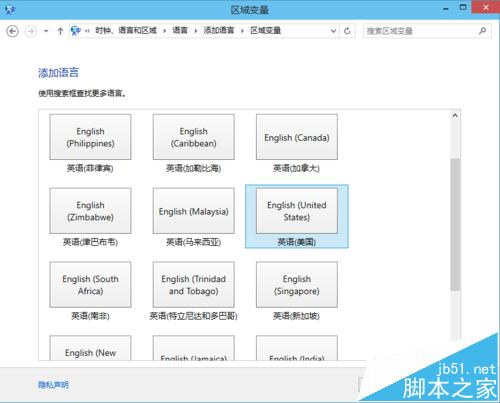
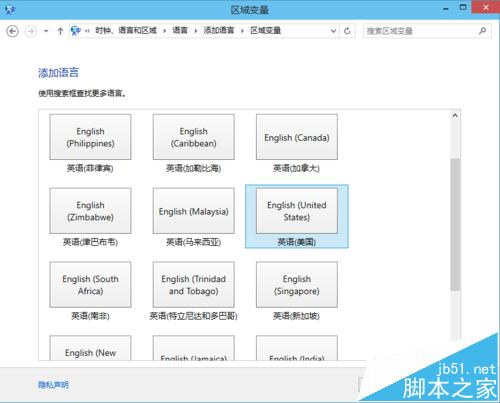
4、在“語言”設置頁面選擇“中文”,點擊“下移”
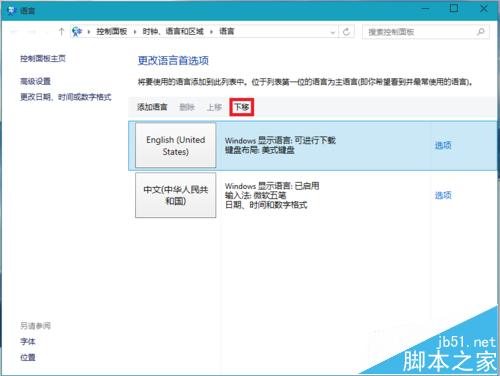
5、在WIN搜索框裡輸入regedit並按回車鍵,打開注冊表編輯器
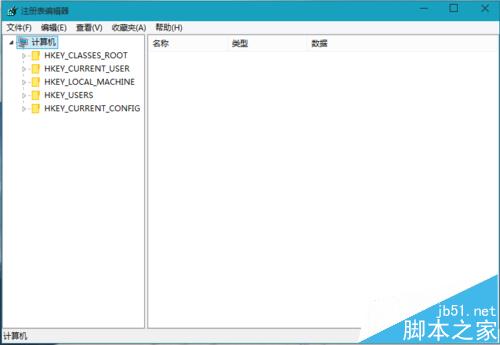
6、在HKEY_CURRENT_USER\Keyboard Layout\Preload,修改“1”的鍵值為“00000804”
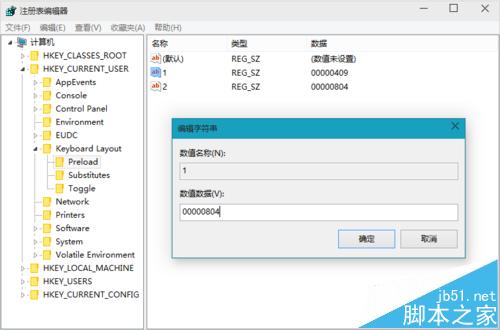
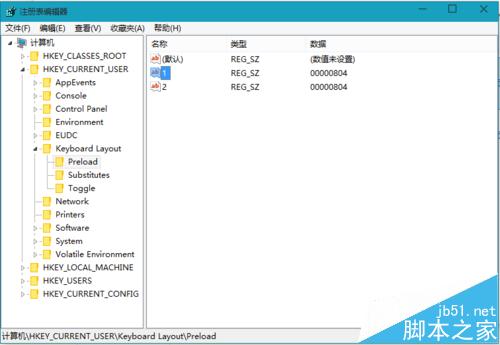
7、在Substitutes項中新建字符串值,名稱為“00000804”,鍵值為“00000409”,關閉注冊編輯器,注銷後重新登錄。
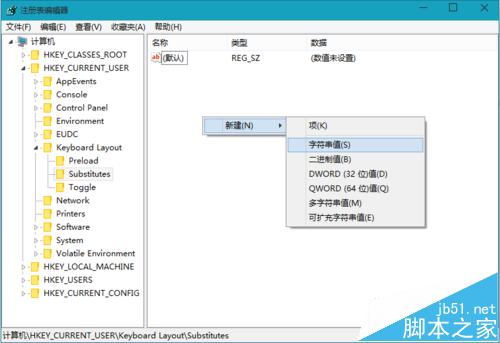
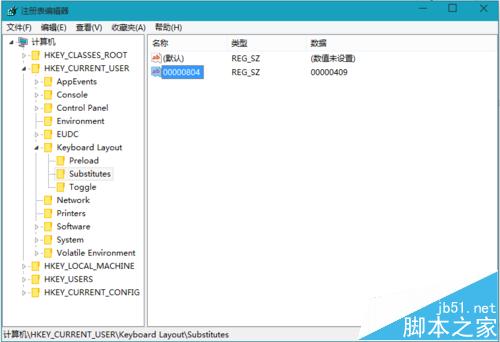
8、再次進入“語言”設置,就看到在中文的輸入法裡看到美式鍵盤,這時你可以把英語輸入法下移並刪除,這時你的中文輸入法裡加入了美國鍵盤
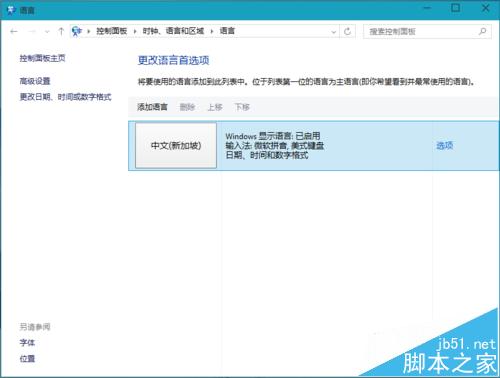
相關推薦:
Win10輸入法已禁用IME不能輸入中文該怎麼辦?
win10添加修改英文輸入法的方法和步驟